сделать закладку в соцсетях
Сочетание текстуры с фотографией и простой и оригинальный способ придать живописный качество. Как мне найти текстуры, чтобы гармонировать с предметами, я могу чувствовать себя почти новые синапсы образуются в моем мозгу. Одна идея приводит к другой, и иногда я ветер с самых неожиданных сочетаниях. В любом случае, процесс экспериментирования расширяет свои творческие горизонты. В этом уроке мы будем смешивать красивую текстуру с воздушного шара фото. В процессе мы узнаем, как скрыть часть текстуры без влияющим на плотность, как стечь цвет от текстуры, и как создать уникальный выжженной эффект границы.
Примечание: текстура используется в этом уроке от французского поцелуя коллекций. Для получения скидки 15% на все французские текстур поцелуй, нажмите здесь и введите код купона MARKSJ15 в конце процесса оформления заказа.
Шаг первый: Найдите изображение с негативного пространства
Найдите и откройте изображение с узнаваемым тему окружении негативного пространства. Если вы не знакомы с термином "негативное пространство", это относится к открывать и лаконичную области вокруг объекта. Преимущество негативного пространства является то, что она позволяет текстуры, будет более заметным. Примеры узнаваемых предметов, окруженных негативного пространства включают ребенка в пшеничном поле с изможденного небо, чашку, проведение цветок, сидя на простой скатерти, или воздушные шары, окруженные голубым небом, который вы видите здесь.
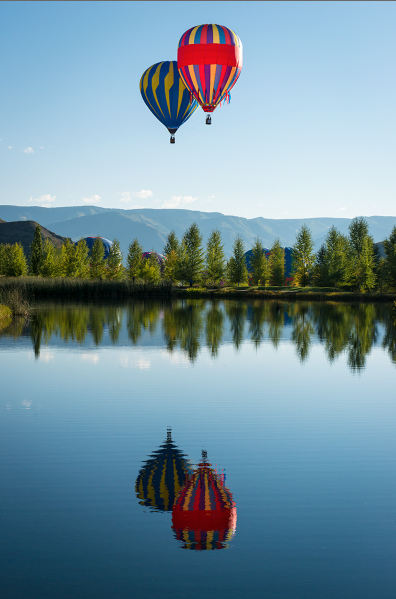
Шаг второй: Импорт интересной текстурой
Найдите и откройте интересную текстуру. Нажмите Ctrl-A (PC: Ctrl-A), то команда-C (PC: Ctrl-C), чтобы скопировать текстуру в буфер обмена. Вернуться к отрицательному пространство файл и нажмите Command-V (PC: Ctrl-V), чтобы вставить текстуру в качестве нового слоя.
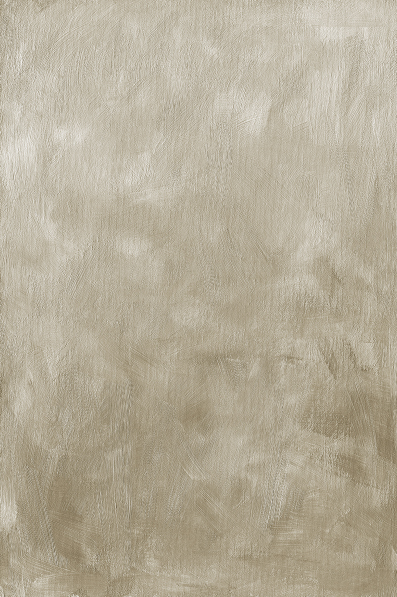
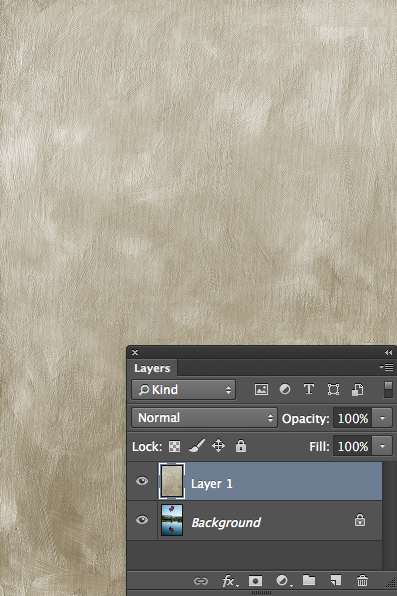
Шаг третий: Смешайте текстура с фотографией
В большинстве случаев, режимы наложения Multiply и Overlay сделать лучшую работу, смешивания текстуры с фотографией. Поскольку это не всегда так, я предпочитаю, чтобы исследовать все режимы наложения, прежде чем принимать решение. Чтобы быстро переключаться между списком режимов наложения, активируйте инструмент Move Tool (V), нажмите и удерживайте нажатой клавишу Shift, и нажмите кнопку +. В этом примере, режим Multiply является наиболее интересным, несмотря на коричневом актеров, которых мы будем ликвидировать в следующем шаге.
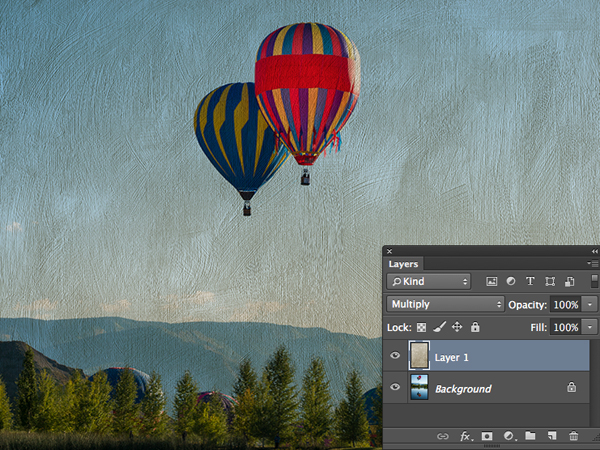
Шаг четвертый: Интеллектуальное скрыть часть текстуры
На этом этапе мы будем скрывать (или уменьшить) видимость текстуры, где она перекрывает воздушные шары без влияния плотности (яркости). Хотя слой маски может скрыть детали текстуры, нижняя сторона маски в том, что он также влияет на плотность. Вместо этого, мы будем использовать альтернативный метод. Вариант кнопкой мыши (PC: Alt-клик) значок слоя видимость (глазное яблоко) рядом с слой с текстурой (Layer 1). Это отключает видимость всех остальных слоев. Выберите инструмент Кисть (B). С только текстуры слой видимым, вариант кнопкой мыши (PC: Alt-клик) на цвет в общем регионе субъекта (в данном случае, воздушные шары). Это образцы цвета.
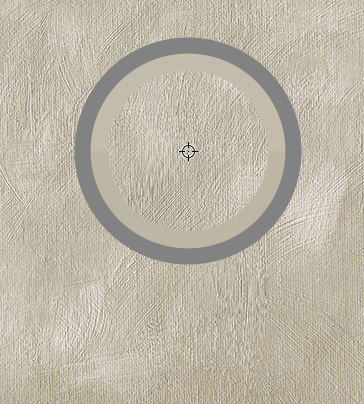
Вариант кнопкой мыши (PC: Alt-клик) значок видимости слоя рядом с слоя с текстурой еще раз для переключения на видимости для всех слоев. Сейчас хорошее время, чтобы набрать в непрозрачности текстуры. Наведите курсор мыши на слово "Opacity" возле правом верхнем углу панели Layers и переместите низкорослыми слайдер (рука с двойной стрелкой) слева, чтобы уменьшить известность текстуры в.
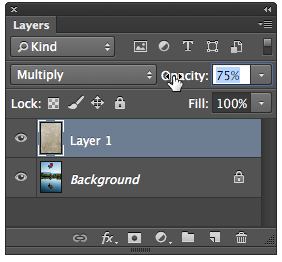
Вариант кнопкой мыши (PC: Alt-клик) Создайте значок нового слоя в нижней части панели слоев. В диалоговом окне Новый слой, установите флажок Использовать предыдущий слой для создания обтравочной маски окно. Это клипы слоя текстуры снижения мы создаем в слой с текстурой.Нажмите OK. С помощью кисти-прежнему активны, используйте мягкую кисть с непрозрачностью 100% и Flow закрасить шары, как в небе и размышления. Картина с цветом образца исключает текстуру, но сохраняет плотность. Круто! Если вы хотите, чтобы восстановить намек текстуры воздушных шарах, уменьшить непрозрачность слоя.
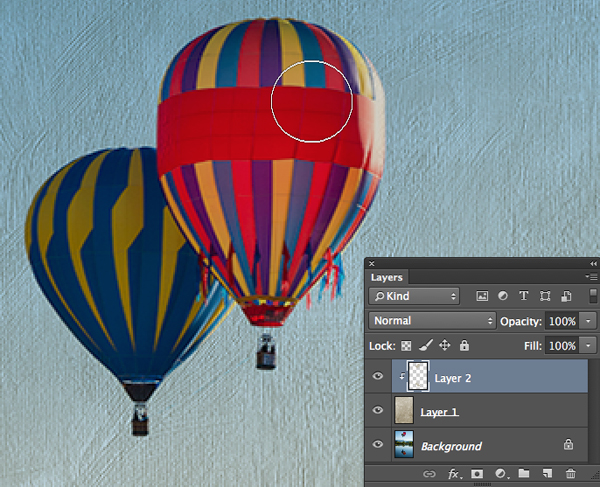
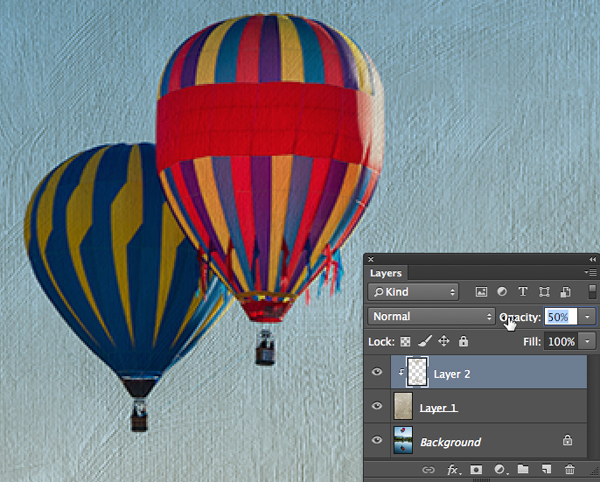
Шаг пятый: Ликвидировать цвет из текстуры
С-коричневый цвет текстуры развращает цвета изображения, давайте стечь цвет текстуры.Выберите Layer> New Adjustment Layer> Black & White. Для слива цвет только из текстуры, установите флажок Использовать предыдущий слой для создания обтравочной маски и нажмите кнопку ОК.
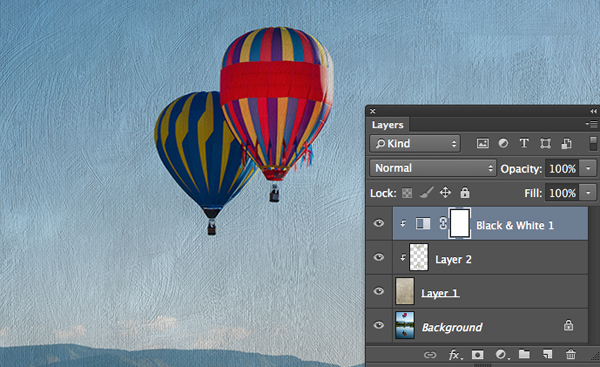
Шаг шестой: Добавить выжженной Пограничные
Текстура гомогенезированные фотографии часто выглядят хорошо с творческой границы, так что давайте использовать встроенные в стили слоя, чтобы создать выжженной один. Убедитесь, что верхний слой является активным. При нажатии Option (PC: Alt), выберите Layer> Merge Visible. Это создает объединенный составной слой в верхней части стека слоев. Теперь выберите Layer> Layer Style> Inner Glow. Установите Режим наложения слоя на Color Burn, нажмите желтую образец цвета, и установите цвет на черный. Нажмите кнопку OK, чтобы закрыть Color Picker. Перетащите ползунок Размер вправо, пока вы не рады с шириной границы. Tweak непрозрачность до желаемого эффекта не достигнуто, и нажмите кнопку ОК, чтобы закрыть диалоговое окно Layer Style.
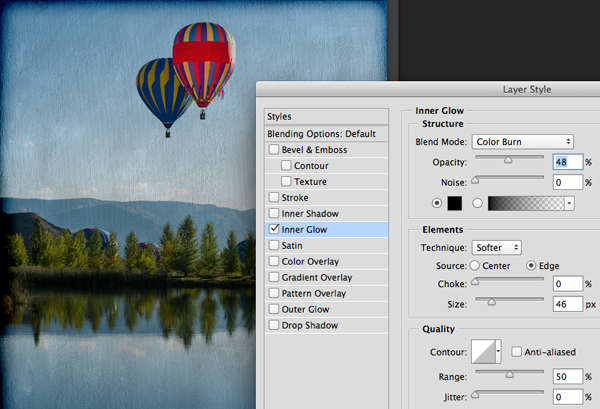
При желании, эксперимент с добавлением дополнительных текстур. Вот увеличенный вариант нашей исходной фотографии.

И вот завершил эффект.

Текстура Blending методы
сделать закладку в соцсетях
|
Категория: Эффекты |
Просмотров: 22 |
Добавил: Гость
|